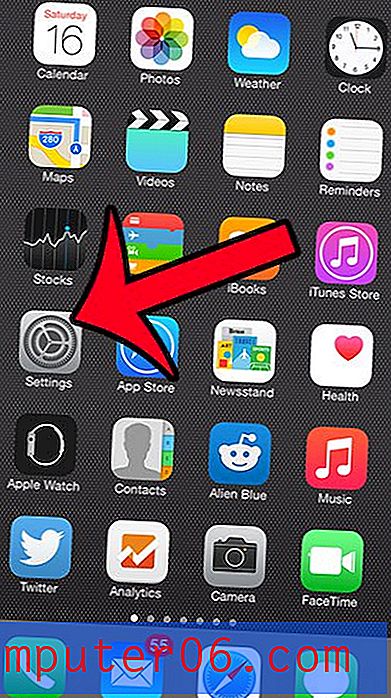Cómo agregar un encabezado en Google Docs
La sección de encabezado de un documento es un buen lugar para colocar información importante, como el nombre del autor, el título del documento o un número de página. Si está familiarizado con Microsoft Word, es probable que esté acostumbrado a agregar información al encabezado de una manera particular. Por lo tanto, puede tener dificultades para agregar al encabezado en Google Docs.
Afortunadamente, Google Docs le permite editar el encabezado, y tiene muchas de las mismas opciones que están disponibles en otras aplicaciones de procesamiento de texto. Nuestro tutorial a continuación lo guiará a través de la inserción de información en el encabezado para que aparezca en la parte superior de cada página de su documento.
Cómo poner información en el encabezado en Google Docs
Los pasos de este artículo se realizaron en la versión del navegador web de Google Docs, específicamente Google Chrome. Colocaremos información en la sección de encabezado de nuestro documento con este tutorial.
Paso 1: vaya a Google Drive en https://drive.google.com/drive/my-drive y abra el archivo de Google Docs al que desea agregar un encabezado.
Paso 2: haz clic en la pestaña Insertar en la parte superior de la ventana.

Paso 3: haz clic en la opción Encabezado cerca de la parte inferior de este menú.
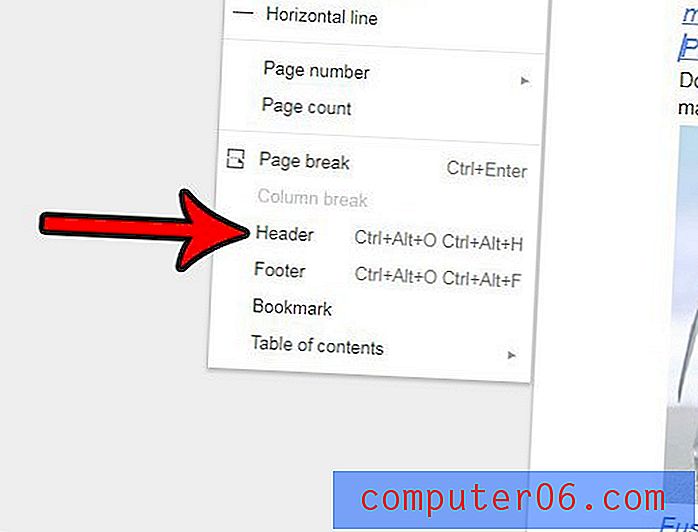
Paso 4: desmarque la casilla a la izquierda del encabezado / pie de página de la primera página diferente si desea el mismo encabezado en cada página de su documento. Déjelo marcado si desea tener un encabezado diferente en la primera página. Luego puede ingresar el contenido que desea que aparezca en su encabezado.
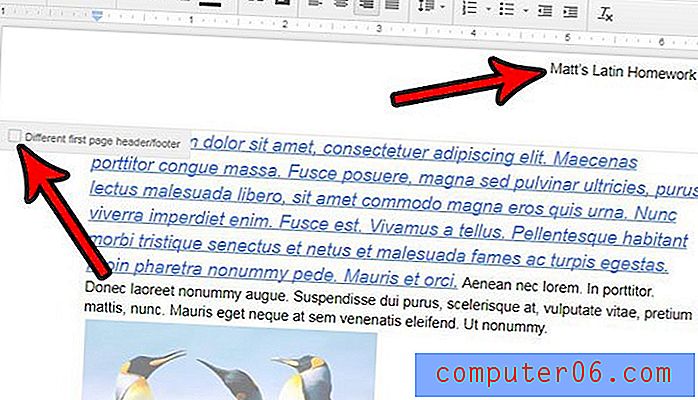
Una vez que haya terminado, puede volver al cuerpo del documento haciendo clic en cualquier lugar dentro de él. Si hay un número de página visible en el encabezado y no lo desea allí, puede eliminarlo de la misma manera que eliminaría cualquier otro texto.
Otra información que comúnmente se agrega al encabezado de un documento es un número de página. Aprenda cómo agregar números de página en Google Docs si las pautas para su documento los requieren.